
Splunk + Asana
使用 Asana for Splunk 的整合將稽核紀錄的導入、警示和可視化自動化。

什麼是 Splunk?
Splunk 透過其「從資料到一切」的平台將資料化為行動。Splunk 科技可供 IT、安全和 DevOps 團隊對任何規模的資料進行調查、監控和分析,並據以採取行動。
為什麼要使用 Splunk + Asana?
Splunk + Asana 讓 Enterprise 版組織的超級系統管理員得以透過 Splunk 利用 Asana 的稽核紀錄 API。
您可以透過 Splunk + Asana 利用 Splunk 領先的安全資訊和事件管理 (SIEM) 套件 。系統管理員能夠調查、監控、分析和處理來自 Asana 的稽核紀錄。
此整合可供 Splunk Enterprise 和 Splunk Cloud 的客戶使用,並且與通用訊息模型 (CIM) 相容。
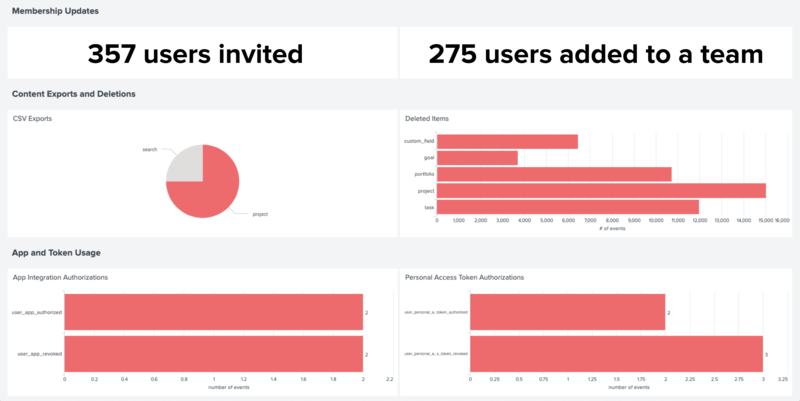
如何連結 Splunk + Asana
以下是設定整合的方法:
- 請造訪 Splunkbase 上的「Asana for Splunk」應用程式,以便開始安裝流程。根據您的 Splunk 設定,您可能會需要前往頂端列的應用程式主選單,然後透過「尋找更多應用程式」或「瀏覽更多應用程式」,方能安裝該應用程式。
- 若您使用的是 Splunk Cloud Classic 體驗,請前往您的 IDM。若您使用的是 Splunk Cloud Victoria 體驗,請前往您的搜尋標題列。
- 請在 Asana 的系統管理主控台中建立一個服務帳戶,並從「設定」標籤頁複製網域 ID。請在設定頁面上輸入這些內容。
- 前往輸入步驟,並輸入一個介於 30 秒和 300 秒 (5 分鐘) 的導入間隔 (以秒為格式)。
- 請在同一個畫面上輸入一個以「天數」為單位的回填範圍。請留意:如果您將此留白,系統會將您的回填範圍預設為 30 天。在擷取資料後,Asana 最多可將紀錄保存 90 天。
- 最後,請在搜尋標題列上設定您的索引巨集。為此,請前往 Settings (設定) > Advanced Search (進階搜尋) > Search Macros (搜尋巨集)。請由此處點選「asana-index」,將巨集描述編輯為「index={您的索引名稱}」,然後點選 Save (儲存)。完成這個步驟後,您的 Asana for Splunk 儀表板和附錄便會開始填入內容。
- 根據您選擇的回填時間,完整的資料導入可能需要幾個小時才會出現。
備註:Splunk + Asana 目前僅供 Enterprise 版客戶使用。
深入瞭解並取得支援
若要深入瞭解如何使用 Splunk + Asana 整合,請參閱此篇 Asana 指南。
如有疑問、回饋或需要支援,請聯絡 Asana 支援團隊。
藉助 Asana 即可輕鬆實現協作
無論小細節或是遠大的宏圖,Asana 都能組織工作,以利團隊明瞭該做什麼、重要性何在,以及達成任務目標的方法。您可免費開始使用,其使用方式簡單,且功能強大足以運行您的整個企業。 立即深入瞭解 Asana。